|
Bad Girl
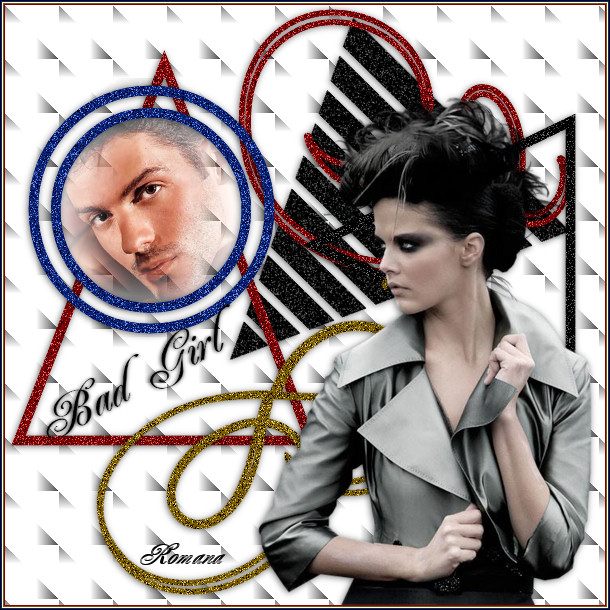
Dieses Tutorial wurde
von mir Romana
geschrieben, es darf
nicht kopiert werden und
auf anderen Seiten zum
download angeboten
werden.
Jegliche Ähnlichkeit ist
rein zufällig.
Ich habe es mit Corel 11
geschrieben, geht aber
sicher mit den anderen
auch.
Hier
bekommt ihr das Material
dazu .
Filter :
Filter - Unlimited -
Tramages - Holidays in
Egypt...
Entzippe das Material
und gib diese
in den richtigen Ordner.
Die Filter sind diesmal
im Material enthalten.
Hast du alles dann
fangen wir an.
1.)
Öffne ein neues transparentes
Bild von 600 x 600
2.)
Ich hab 5 Farben benutz
Rot
Schwarz
Weiß
Blau
Gold
911707
000000
ffffff
092579
7B5F03
3.)
Auswahl - Auswahl laden -
Auswahl laden aus Datei -
such dir da die Auswahl
"badgirlrom1"
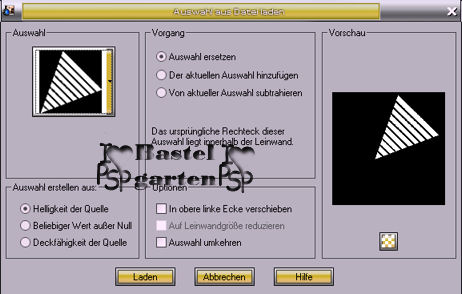
Fülle es mit der Farbe
Schwarz #000000
Bildrauschen hinzufügen -
Entfernen - Bildrauschen
hinzufügen
Mit diesen Einstellungen
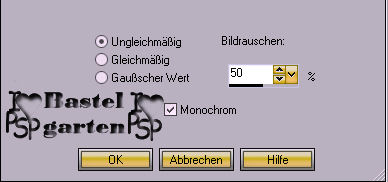
Auswahl aufheben
Effekte - 3D Effekte -
Schlagschatten mit diesen
Einstellungen
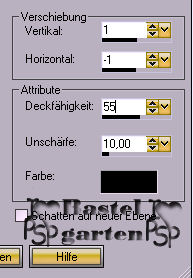
4.)
Ebene - neue Rasterebene
Auswahl - Auswahl laden -
Auswahl laden aus Datei -
such dir da die Auswahl
"badgirlrom2"
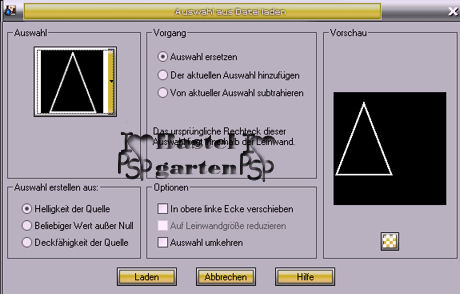
Fülle es mit der Farbe Rot
#911707
Bildrauschen hinzufügen -
Entfernen - Bildrauschen
hinzufügen
Mit den Einstellungen vom
Punkt 3
Auswahl aufheben
Effekte - 3D Effekte -
Schlagschatten mit den
Einstellungen vom Punkt 3
5.)
Ebene - neue Rasterebene
Auswahl - Auswahl laden -
Auswahl laden aus Datei -
such dir da die Auswahl
"badgirlrom3"
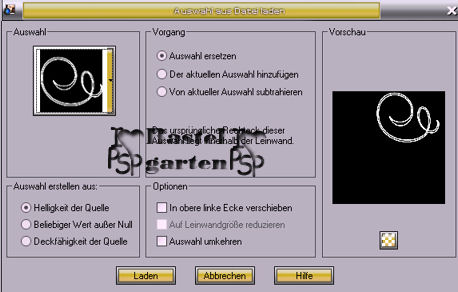
Fülle es mit der Farbe Rot
#911707
Bildrauschen hinzufügen -
Entfernen - Bildrauschen
hinzufügen
Mit den Einstellungen vom
Punkt 3
Auswahl aufheben
Effekte - 3D Effekte -
Schlagschatten mit den
Einstellungen vom Punkt 3
6.)
Ebene - neue Rasterebene
Auswahl - Auswahl laden -
Auswahl laden aus Datei -
such dir da die Auswahl
"badgirlrom4"
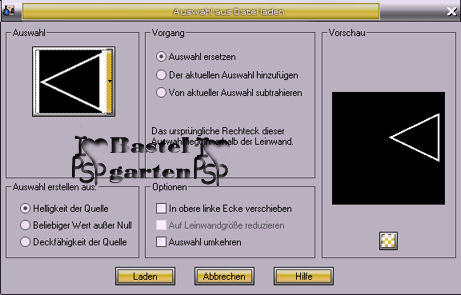
Fülle es mit der Farbe
Schwarz #000000
Bildrauschen hinzufügen -
Entfernen - Bildrauschen
hinzufügen
Mit den Einstellungen vom
Punkt 3
Auswahl aufheben
Effekte - 3D Effekte -
Schlagschatten mit den
Einstellungen vom Punkt 3
7.)
Ebene - neue Rasterebene
Auswahl - Auswahl laden -
Auswahl laden aus Datei -
such dir da die Auswahl
"badgirlrom5"
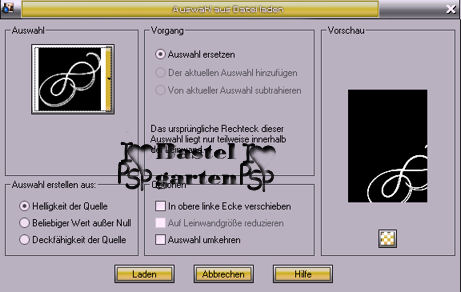
Fülle es mit der Farbe
Gold #7B5F03
Bildrauschen hinzufügen -
Entfernen - Bildrauschen
hinzufügen
Mit den Einstellungen vom
Punkt 3
Auswahl aufheben
Effekte - 3D Effekte -
Schlagschatten mit den
Einstellungen vom Punkt 3
8.)
Ebene - neue Rasterebene
Auswahl - Auswahl laden -
Auswahl laden aus Datei -
such dir da die Auswahl
"badgirlrom6"
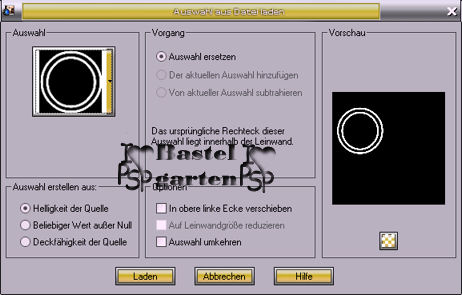
Fülle es mit der Farbe
Blau #092579
Bildrauschen hinzufügen -
Entfernen - Bildrauschen
hinzufügen
Mit den Einstellungen vom
Punkt 3
Auswahl aufheben
Effekte - 3D Effekte -
Schlagschatten mit den
Einstellungen vom Punkt 3
9.)
Ebene - neue Rasterebene
Füllt diese nun mit der
Farbe Weiß #FFFFFF
Effekte - Filter -
Unlimited - Tramages - Holidays
in Egypt....
Mit diesen Einstellungen
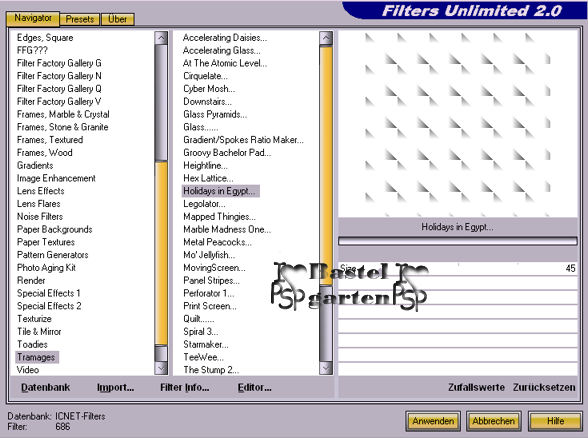
Ebenen an die letzte
Stelle Anordnen
10.)
Aktiviere die Tube
"Mann934" Kopieren - Einfügen
als neue Ebene
Ordne die Ebene unter den
Blauen Kreis
Verkleinere die Tube um
47%
verschiebe die Tube zu den
Blauen Kreis
Radierwerkzeug - Radiere
nun von der Tube was in das
Mittlere blaue schaut weg.
Radiere auch nun das Rote
darunter weg, so wie hier
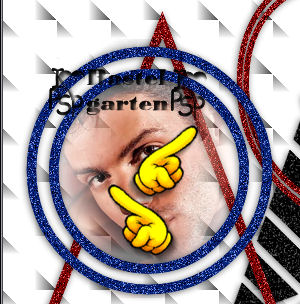
beide Seiten.
Aktiviere die Tube
"Mtm-photos88-1aug2007"
Kopieren - Einfügen als
neue Ebene
Verschiebe sie an die
rechte untere Seite.
Effekte - 3D Effekte -
Schlagschatten mit den
Einstellungen vom Punkt 3
11.)
Textwerkzeug - Schreib
deinen Namen und benenne dein
Bild
Nun kannst du dein
Wasserzeichen auch noch darauf
setzten.
12.)
Bild - Rand hinzufügen von
1 Pixel in der Farbe Rot #911707
Bild - Rand hinzufügen von
1 Pixel in der Farbe Gold
#7B5F03
Bild - Rand hinzufügen von
1 Pixel in der Farbe Weiß #FFFFFF
Bild - Rand hinzufügen von
1 Pixel in der Farbe Blau
#092579
Bild - Rand hinzufügen von
1 Pixel in der Farbe Schwarz
#000000
Nun bist du fertig und du
kannst es als JPG abspeichern
Ich hoffe dir hat das
Tutorial genau so viel Spaß
gemacht wie mir es zu
basteln und zu schreiben
Home
Design by
Romana |